레거시 대시보드를 AI/BI 대시보드로 복제
Important
- Databricks는 AI/BI 대시보드(이전의 Lakeview 대시보드)를 사용하는 것이 좋습니다. 이전에 Databricks SQL 대시보드라고도 하는 이전 버전의 대시보드를 이제 레거시 대시보드라고 합니다. Databricks는 새 레거시 대시보드를 만들지 않는 것이 좋습니다.
- 마이그레이션 도구 또는 REST API를 사용하여 레거시 대시보드를 변환합니다.
- 기본 제공 마이그레이션 도구 사용에 대한 지침은 AI/BI 대시보드에 레거시 대시보드 복제를 참조하세요.
- API를 사용하여 레거시 대시보드를 마이그레이션하는 방법에 대한 지침은 대시보드 마이그레이션을 참조하세요.
- REST API 참조에서 Migrate 대시보드 와 POST /api/2.0/lakeview/dashboards/migrate 엔드포인트를 보세요.
이 문서에서는 기존 레거시 대시보드를 복제하여 새 초안 대시보드를 만드는 방법을 설명합니다. AI/BI 대시보드 에 복제는 전환 프로세스를 간소화하는 UI의 메뉴 옵션입니다. AI/BI 대시보드 에 복제는 위젯이 최대 100개인 레거시 대시보드에 대해 지원됩니다.
이 버튼을 사용하여 새 대시보드를 만들면 원래 레거시 대시보드 또는 쿼리에 영향을 주지 않습니다. 대신 이 프로세스는 기본 쿼리 및 위젯 설정을 사용하여 동등한 대시보드를 만듭니다.
참고 항목
AI/BI 대시보드(이전의 레이크뷰 대시보드)는 모든 레거시 대시보드 기능을 지원하지 않습니다. 사용 가능한 기능에 대해 알아보려면 대시보드를 참조하세요.
필요한 사용 권한
레거시 대시보드와 모든 업스트림 쿼리, 쿼리 기반 드롭다운 목록 매개 변수를 포함한 항목에 대해 최소한 CAN VIEW 권한이 있어야 합니다. 레거시 대시보드는 Databricks SQL 쿼리 및 대시보드에 대한 권한을 개별적으로 처리합니다. 업스트림 쿼리에 대한 권한이 부족하면 복제 작업이 실패합니다.
AI/BI 대시보드에 복제
다음 애니메이션은 성공적인 전환을 보여줍니다.
다음 단계를 완료하여 대시보드를 복제합니다.
AI/BI 대시보드에 복제를 클릭합니다.
UI의 다음 영역에서 AI/BI 대시보드에 복제 옵션에 액세스할 수 있습니다.
작업 영역 파일 브라우저.
대시보드 제목을 마우스 오른쪽 단추로 클릭한 다음 AI/BI 대시보드에 복제를 클릭합니다. 또는
 케밥 메뉴를 사용하여 동일한 옵션에 액세스합니다.
케밥 메뉴를 사용하여 동일한 옵션에 액세스합니다.레거시 대시보드.
- 저장된 대시보드를 볼 때: 기존 레거시 대시보드의 케밥 메뉴에서 Kebab menuAI/BI 대시보드로 복제를 클릭합니다.
-
저장된 대시보드를 편집할 때:
 케밥 메뉴를 클릭한 다음 AI/BI에 복제합니다.
케밥 메뉴를 클릭한 다음 AI/BI에 복제합니다.
(선택 사항) 새 대시보드의 제목 및 폴더 위치를 지정합니다.
기본적으로 새 대시보드를 원래 레거시 대시보드와 동일한 폴더에 저장하고 (AI/BI) 를 원래 제목에 추가합니다. 이 단계에서 새 대시보드를 다시 입력하고 다른 대상 폴더를 선택할 수 있습니다.
복제를 클릭합니다.

작업이 완료되면 화면의 오른쪽 위 모서리에서 알림을 찾습니다. 링크를 사용하여 새 대시보드로 이동합니다.
복제된 대시보드 결과 검토
복제 작업이 성공하면 새 초안 대시보드가 만들어집니다. 기존 레거시 대시보드 및 관련 쿼리는 변경되지 않은 상태로 유지됩니다. 두 대시보드는 관련이 없으며 한 대시보드에 대한 업데이트는 다른 대시보드에 영향을 미치지 않습니다.
새 대시보드가 초안으로 만들어집니다. 폴더 수준에서 적용된 공유 권한을 상속합니다. 원본 대시보드에 설정된 사용 권한은 전파되지 않습니다.
모든 대시보드 초안은 기존의 레거시 대시보드 자격 증명 설정에 관계없이 뷰어로 실행 자격 증명이 자동으로 부여됩니다. 대시보드를 게시할 때 자격 증명을 포함할지 여부를 선택할 수 있습니다. 이는 다른 사용자가 대시보드를 보고 상호 작용하는 방식에 영향을 줍니다. 게시된 대시보드에 대한 권한을 공유하고 관리하는 방법을 알아보려면 AI/BI 대시보드 ACL을 참조하세요.
레거시 매개 변수 조정
매개 변수가 있는 쿼리를 포함하는 대시보드를 복제하는 경우 명명된 매개 변수 구문을 사용하도록 해당 쿼리를 업데이트해야 합니다. 마이그레이션 도구는 이 변환을 자동으로 수행하려고 시도합니다. 구문을 수동으로 업데이트하려면 위젯을 마우스 오른쪽 단추로 클릭하여 쿼리를 열고 편집합니다. 구문 및 예제는 구문 변경 내용을 참조하세요.
데이터 탭에서 편집할 데이터 세트를 엽니다. 변환 시 레거시 대시보드에 사용되는 쿼리의 모든 콧수염 구문 매개 변수({{ }})가 UI에 표시된 매개 변수 컬렉션에 자동으로 추가됩니다.
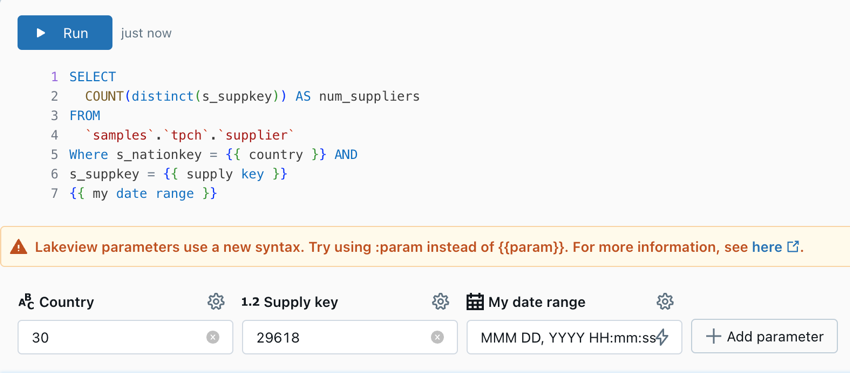
매개 변수 위젯 작업
복제 작업 중에 모든 레거시 대시보드 수준 매개 변수 위젯이 필터로 변환되고 새 대시보드 캔버스의 맨 위에 표시됩니다. 날짜 및 시간 매개 변수 위젯은 날짜 선택 필터로 추가되고 다른 모든 유형의 매개 변수 위젯은 단일 값 필터로 변환됩니다.
문제 해결 및 수동 조정
AI/BI 대시보드는 레거시 대시보드에서 사용할 수 있는 모든 차트 유형을 지원하지 않습니다. 지원되지 않는 요소로 레거시 대시보드를 복제하는 경우 새 대시보드의 위젯은 원래 위젯의 복사본 대신 오류 메시지를 표시합니다. 일반적으로 지원되지 않는 시각적 개체 또는 필터를 변환할 때 오류가 발생합니다. 지원되는 시각화 및 필터를 알아보려면 캔버스에 페이지, 시각화, 텍스트 및 필터 추가를 참조하세요.
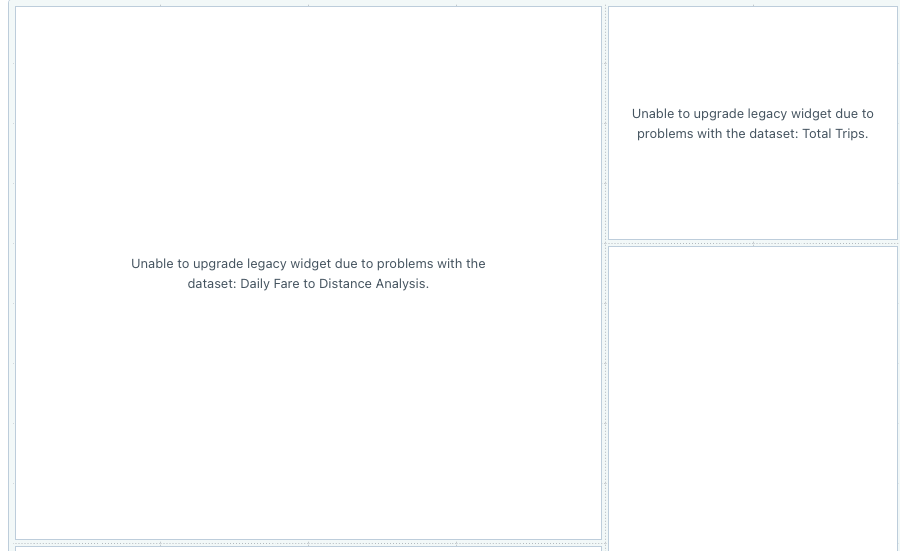
대시보드에서 지원되는 차트 유형을 사용하는 방법을 알아보려면